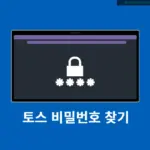요즘은 하나의 공동인증서로 모든 서비스를 이용하기보다 각 서비스에 맞는 인증서를 별도로 발급받아야 하는 경우가 많습니다. 토스 역시 마찬가지로 토스뱅크와 토스증권을 이용하려면 토스 인증서 발급이 필요합니다. 만약 인증서 유효기간이 만료되었거나 문제가 발생했다면 재발급을 진행해야 할 수도 있습니다. 이번 글에서는 토스 인증서 발급 및 재발급 방법을 9단계로 간단히 정리해보겠습니다.
토스 인증서 발급시 준비물
토스 인증서를 발급받기 위해 필요한 준비물을 미리 확인해야 합니다. 아래 항목을 모두 준비한다면 인증서 발급을 빠르게 진행할 수가 있습니다.
- 토스 앱 설치
– 토스 인증서를 발급받기 위해 반드시 토스 앱을 설치해야 합니다. 최신 버전으로 업데이트된 상태인지 확인하세요. - 본인 명의 은행 계좌
– 본인 확인을 위해 사용될 본인 명의의 은행 계좌가 필요합니다. 계좌 정보를 미리 준비하세요. - 본인 명의 휴대폰 또는 카드
– 인증을 위해 본인 명의로 등록된 휴대폰 또는 신용/체크카드가 필요합니다. - 본인 신분증
– 신분 확인을 위해 다음 중 하나의 신분증이 필요합니다. 운전면허증, 주민등록증, 모바일 운전면허증 - 6자리 비밀번호
– 토스에서 사용할 6자리 비밀번호를 미리 정하면 좋습니다.
이 모든 준비물을 확인한 후 토스 앱에서 인증서 발급을 진행해 주세요!
토스 인증서 발급 방법
1. 토스 앱 > 전체 > 인증서
토스 앱을 실행합니다. 없다면 설치 후 가입까지 진행을 해야 하고 이 후 전체를 클릭합니다. 그리고 인증서 버튼을 클릭해주세요.
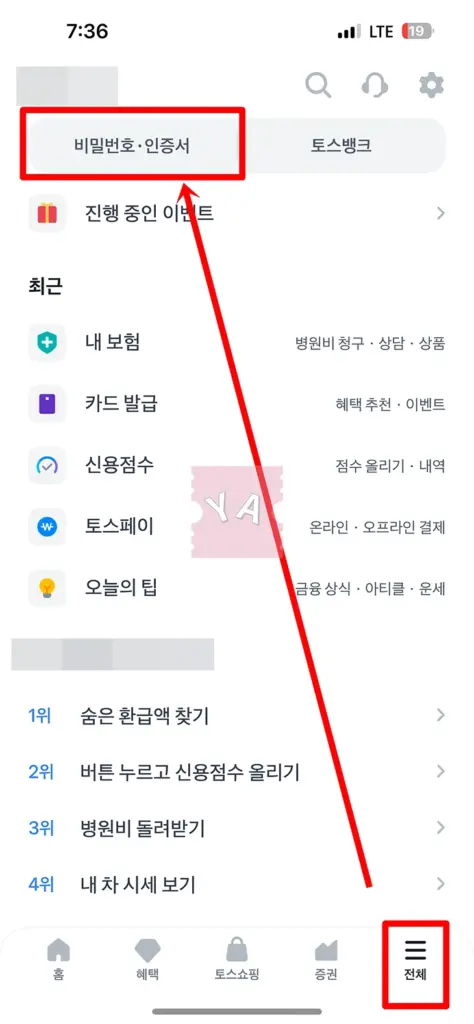
2. 인증서 발급받기 클릭
토스 인증서 발급을 위해서 인증서 발급받기 버튼을 클릭합니다.
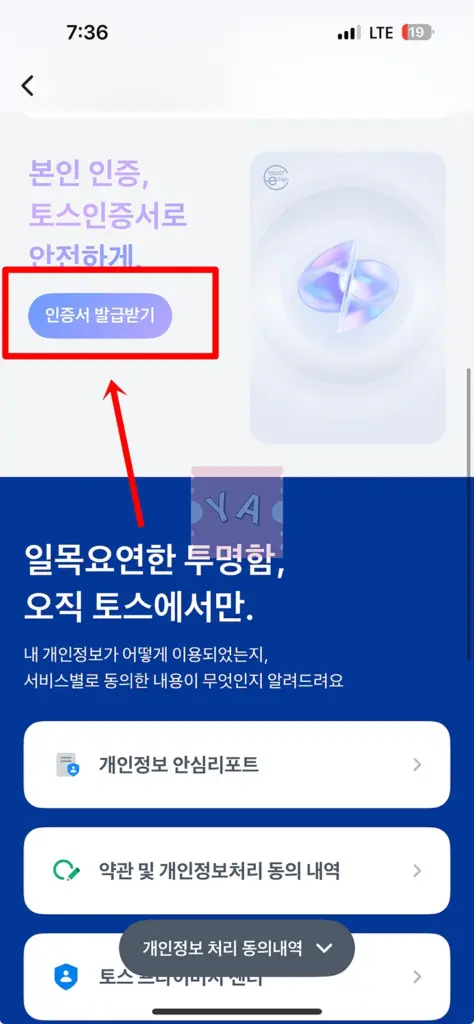
3. 발급받기 클릭 > 발급 동의하기
토스에서 공동인증서 대신 사용할 수 있는 토스인증서에 대해 알아보고 발급받기를 클릭합니다. 그러면 하단에서 발급 받기 위해 동의를 해야 하는데 모두 체크 후 동의하기를 클릭합니다.
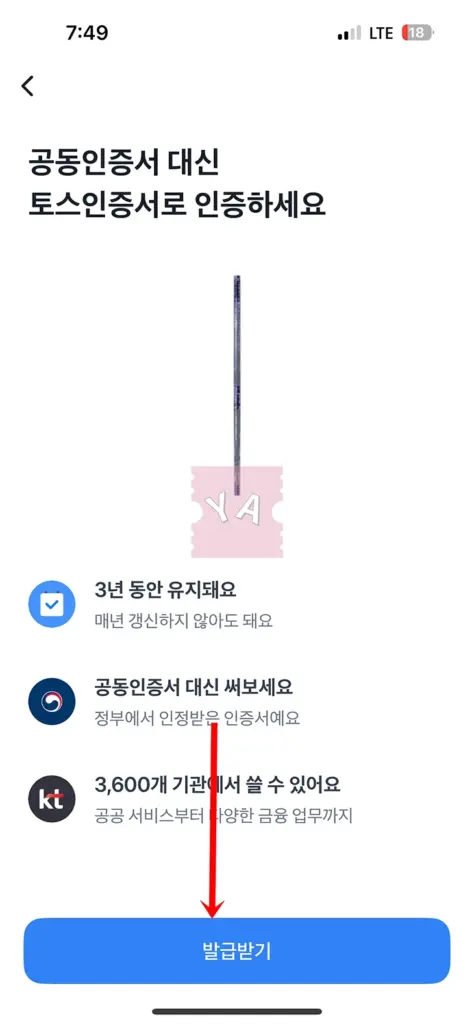
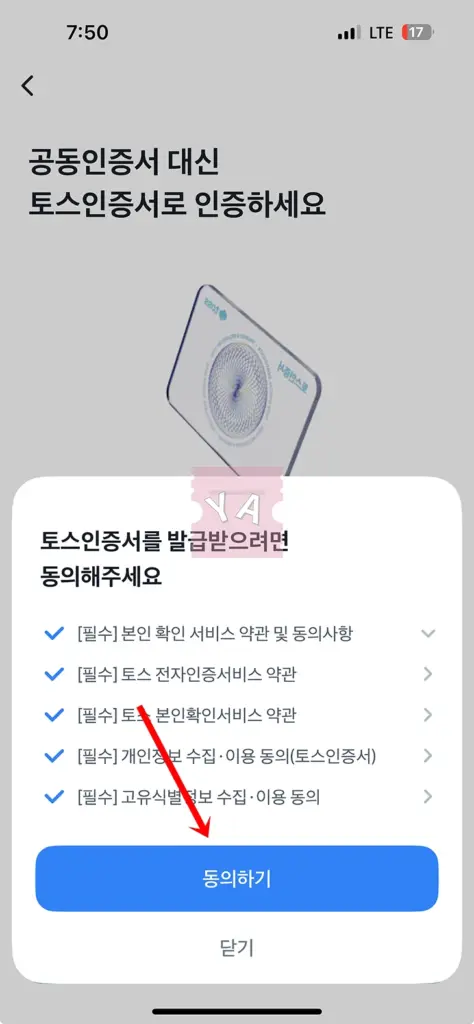
4. 휴대폰 또는 카드 본인인증
주민등록번호, 이름, 통신사, 휴대폰 번호를 입력 후 휴대폰 본인인증을 진행합니다. 휴대폰이 준비가 안되어 있다면 카드로 인증하세요.
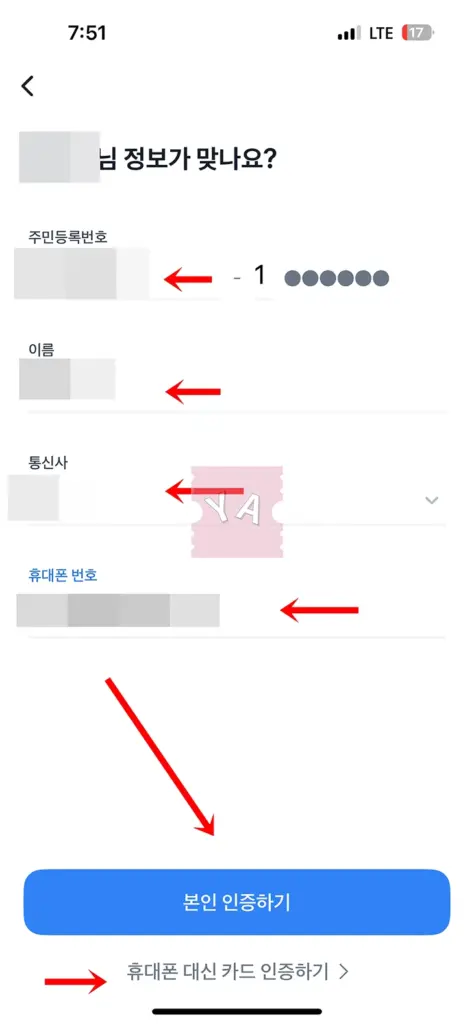
5. 은행 계좌 본인인증
휴대폰 또는 카드 인증이 끝났다면 이제 주로 쓰는 은행 계좌를 선택해서 은행 계좌를 통해 본인인증을 진행해야 합니다. 자주쓰는 은행을 선택후 계좌번호를 입력합니다. 그러면 해당 계좌로 1원을 토스에서 보내는데 토스 뒤 3자리를 숫자를 확인해서 입력으로 본인인증을 완료할 수가 있어요.
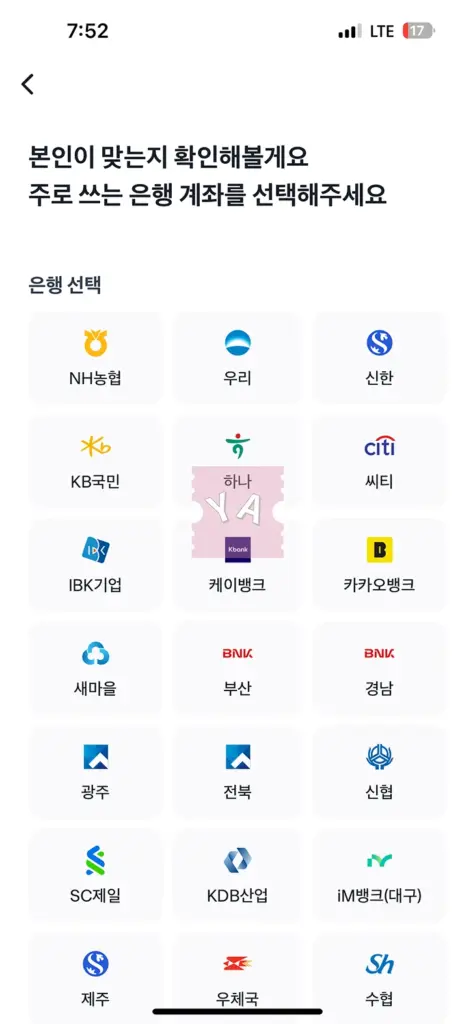
6. 신분증 인증
이제는 신분증 인증을 진행해야 하는데 모바일 운전면허증이 있다면 간편 인증이 가능하고 없다면 신분증 촬영으로 인증합니다.

7. 백업 여부 확인
토스인증서 발급과 함께 백업도 가능한데 백업은 내가 다른 기기로 바꾸거나 앱을 삭제하고 다시 설치해도 또 쓸수 있게 해주는 기능으로 귀찮다면 백업을 선택하고 아니다 난 그냥 백업안하겠다 하면 백업없이 발급하기를 클릭합니다.
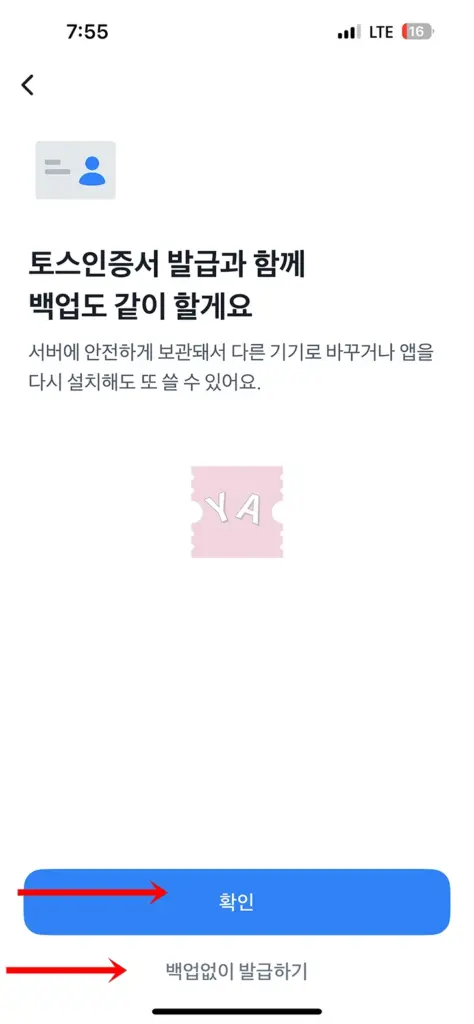
8. 토스 인증서 비밀번호 입력
이제 거의 끝났습니다. 토스인증서를 사용할 때 사용할 비밀번호 6자리를 숫자를 입력합니다.
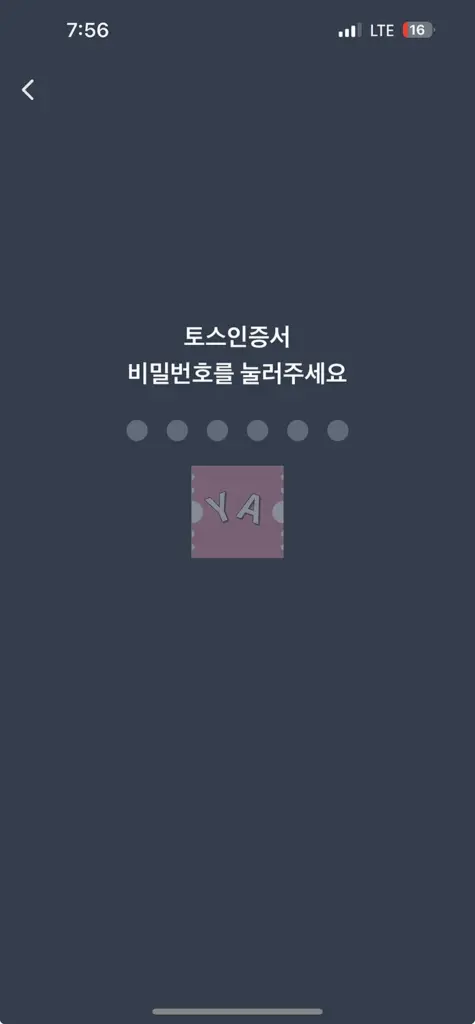
9. 토스 인증서 발급 완료
비밀번호 입력이 끝나면 이제 발급이 완료되어 사용을 할 수가 있게 됩니다.
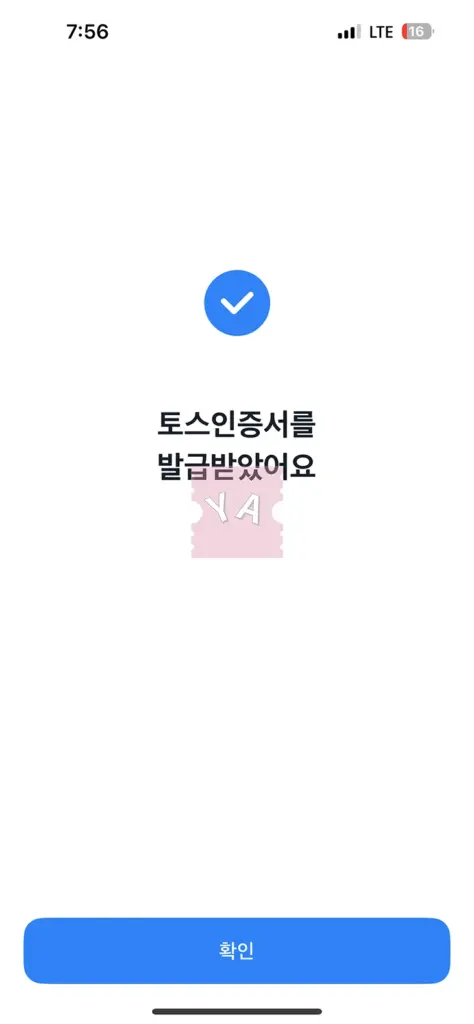
토스 인증서 재발급 방법
토스를 사용하다가 기기 변경을 했는데 백업이 안되어 있거나 비번이 기억이 나지 않을 때는 재발급으로 진행을 해야 합니다. 재발급은 삭제 후 발급을 진행할 수도 있으며 아예 새로운 발급으로 진행을 할 수가 있습니다. 그러므로 재발급 과정은 신규 발급 과정과 크게 다르지 않다는 점 참고해서 인증서를 삭제 후 발급 하는 과정에 대해서 알아보세요.
1. 토스 > 전체 > 인증서 > 인증서 관리하기 클릭
아까와 동일하게 인증서까지 가셔 인증서 관리하기 버튼을 클릭합니다.
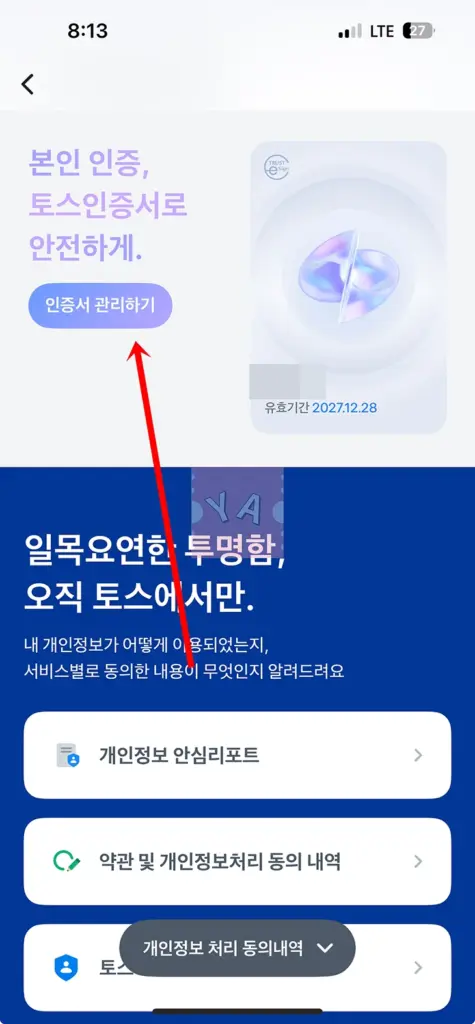
2. 인증서 삭제하기
인증서 관리 화면에서 인증서 삭제 버튼을 클릭합니다.
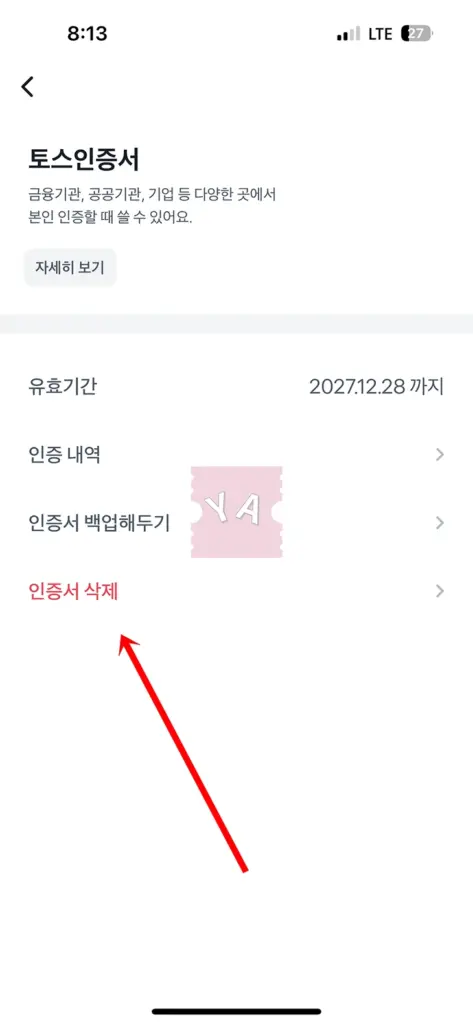
3. 인증서 재발급하기
그런 다음 인증서 메뉴에서 다시 발급을 진행하면 됩니다.
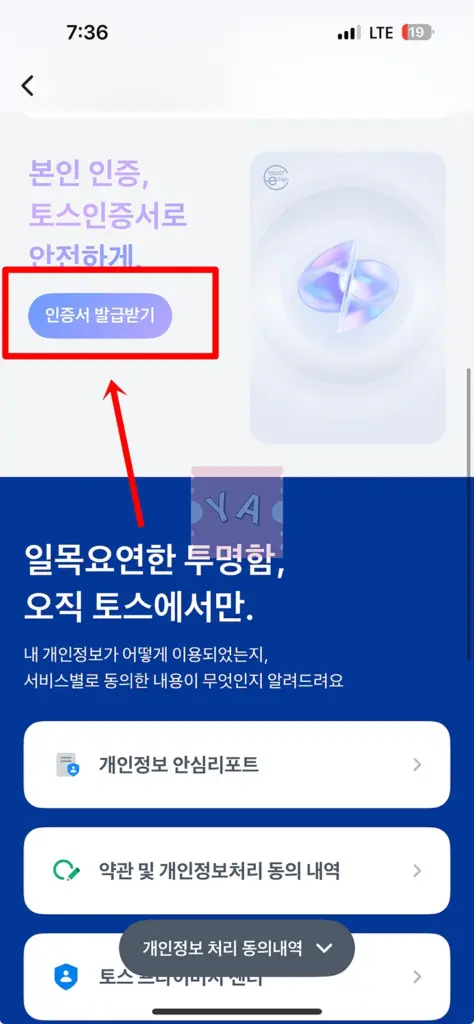
마무리하며
토스 인증서 발급에 필요한 준비물과 발급 방법을 살펴보았습니다. 발급 과정은 다소 복잡하게 느껴질 수 있지만 인증서를 발급받고 나면 6자리 숫자만으로 간편하게 인증을 진행할 수 있어 매우 편리하다고 생각이 드네요.